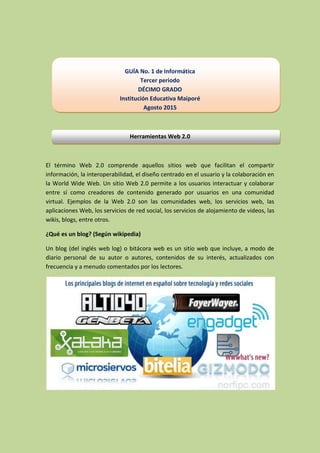
Guia 1 decimo
- 1. GUÍA No. 1 de Informática Tercer periodo DÉCIMO GRADO Institución Educativa Maiporé Agosto 2015 Herramientas Web 2.0 El término Web 2.0 comprende aquellos sitios web que facilitan el compartir información, la interoperabilidad, el diseño centrado en el usuario y la colaboración en la World Wide Web. Un sitio Web 2.0 permite a los usuarios interactuar y colaborar entre sí como creadores de contenido generado por usuarios en una comunidad virtual. Ejemplos de la Web 2.0 son las comunidades web, los servicios web, las aplicaciones Web, los servicios de red social, los servicios de alojamiento de videos, las wikis, blogs, entre otros. ¿Qué es un blog? (Según wikipedia) Un blog (del inglés web log) o bitácora web es un sitio web que incluye, a modo de diario personal de su autor o autores, contenidos de su interés, actualizados con frecuencia y a menudo comentados por los lectores.
- 2. ¿Qué es un chat? (Según wikipedia) El chat (término proveniente del inglés que en español equivale a charla), también conocido como cibercharla, designa una comunicación escrita realizada de manera instantánea mediante el uso de un software y a través de Internet entre dos, tres o más personas ya sea de manera pública a través de los llamados chats públicos. ¿Qué es una página web? (Según wikipedia) Una página web, página electrónica o cyber página, es un documento o información electrónica capaz de contener texto, sonido, vídeo, programas, enlaces, imágenes, y muchas otras cosas, adaptada para la llamada World Wide Web, y que puede ser accedida mediante un navegador. Esta información se encuentra generalmente en formato HTML o XHTML, y puede proporcionar navegación (acceso) a otras páginas web mediante enlaces de hipertexto. Las páginas web frecuentemente también incluyen otros recursos como ser hojas de estilo en cascada, guiones (scripts), imágenes digitales, entre otros. Las páginas web pueden estar almacenadas en un equipo local o en un servidor web remoto. El servidor web puede restringir el acceso únicamente a redes privadas, por ejemplo, en una intranet corporativa, o puede publicar las páginas en la World Wide Web. El acceso a las páginas web es realizado mediante una transferencia desde servidores, utilizando el protocolo de transferencia de hipertexto (HTTP).
- 3. ¿Qué es una publicación Online? (Según wikipedia) Se ha de entender a la publicación electrónica como la preparación de documentos por medios digitales para su distribución en diversos formatos y medios electrónicos (Pérez, 1998, p. 118). En este sentido los formatos se refieren al cómo se representa la información, esto es por ejemplo, un archivo de texto, una página electrónica, un archivo en versión pdf, etcétera. Y a su vez podemos encontrar la combinación de distintos formatos dentro de una misma publicación. También se dice que: “…la publicación electrónica es una forma superior de publicación, soportada en medios electrónicos y que apoyada en las posibilidades de los programas modernos para el tratamiento y acceso de la información ofrecen vastas facilidades de interacción hombre/publicación de manera local mediante el uso de redes de comunicación” (Hechavarría, 1997, p. 40). La norma ISBD (ER) define así recurso electrónico: "Material codificado para ser manipulado por ordenador. Incluye materiales que requieren la utilización de un periférico conectado a un ordenador y los servicios en línea".
- 5. PUBLICACIONES ONLINE - Compartir publicaciones SlideShare Crear una cuenta en SlideShare Para crear una cuenta en SlideShare y poder compartir publicaciones online debes seguir los siguientes pasos: 1. Debes ingresar a la página http://es.slideshare.net/. 2. Debes hacer click en la opción “Registrarse”. Te aparecerá la siguiente página de registro:
- 6. 3. Debes diligenciar los datos solicitados: o E-mail o Nombre de usuario o Contraseña de ingreso al correo. 4. Finalmente, debes hacer click en la opción “Registrarse”. Haz creado tu cuenta para publicar documentos online. Una vez te haz registrado aparecerá la siguiente página asociada a tu cuenta. Esta página te mostrará: - Las publicaciones más destacadas - Las publicaciones creadas en SlideShare - Temas destacados - Últimas conferencias
- 7. Editar el perfil: Para editar tu perfil en SlideShare debes seguir los siguientes pasos: 1. Debes seleccionar tu usuario de las opciones del menú de la esquina superior derecha . Aparecerá la siguiente pantalla:
- 8. 2. Debes hacer click en la opción “Editar”. Te aparecerá la siguiente página: 3. Debes seleccionar la opción Datos Personales del menú de la izquierda. Aparecerán los datos a diligenciar:
- 9. 4. Debes diligenciar los siguientes Datos Personales: Nombre Género Profesión Organización Acerca de Sitio Web Industria 5. Una vez haz ingresado los datos personales, debes seleccionar la opción “Guardar”. 6. Debes seleccionar la opción Datos de Contacto del menú de la izquierda. Aparecerán los datos a diligenciar: 7. Debes diligenciar la siguiente información de contacto: - Cuenta de Twiter - Cuenta de Facebook - Cuenta de Linkedin - Dirección - Ciudad - Región - Provincia - País - Código postal - Teléfono
- 10. 8. Una vez ingresados los datos de contacto, debes seleccionar la opción “Guardar”. Subir una presentación de Power Point (ya existente): 1. Debes seleccionar la opción “Subir” de la esquina superior derecha. 2. Debes seleccionar la opción “Privado”, y luego seleccionar la opción “Subir”. 3. Debes seleccionar la presentación de Power Point en el cuadro de diálogo “Abrir” 4. Luego, debes añadir los detalles de la publicación que vas a subir:
- 11. 5. Debes diligenciar los datos: - Categoría - Descripción - Estado: Privado 6. Luego debes seleccionar la opción “Guardar y Continuar”. Crear una presentación en SlideShare: 1. Debes seleccionar la opción “Create a presentation”. Aparecerá la siguiente página: 2. Luego, debes seleccionar la opción “Empezar”. Aparecerá la siguiente página:
- 12. 3. Por último, debes seleccionar la opción “Accept”. Te aparecerá la siguiente página.
- 13. 4. Selecciona cada diapositiva del menú izquierdo y edítala en la sección de edición de la derecha. 5. Por último, debes seleccionar la opción “Publish”. Cerrar Sesión 1. Debes seleccionar la opción “Cerrar Sesión” del menú de la esquina superior derecha .
- 14. MICROBLOGGING - TWITTER Crear una cuenta en Twitter: 1. Ingresa a la página www.twitter.com: 2. Ingresa los datos tales como el nombre, correo y contraseña y luego selecciona la opción “Regístrate en Twitter”. Verás la siguiente página:
- 15. 3. Ingresa un nombre de usuario. Twitter valida si ya existe. 4. Luego, selecciona la opción “Registrarte”. Aparecerá la siguiente página: 5. Selecciona la opción “Omitir”. Twitter te da la bienvenida. 6. Selecciona la opción “Vamos”. Aparecerá la siguiente página:
- 16. 7. Selecciona las temáticas que más te interesen y selecciona la opción “Continuar”: 8. Selecciona las cuentas que deseas seguir y selecciona la opción “Continuar”:
- 17. 9. Sube una foto si lo deseas o selecciona la opción “Omitir” este paso por ahora. 10. Aparecerá la siguiente página. Selecciona la opción “Omitir”: 11. Finalmente, te aparecerán los microblogging de Twitter. Te aparecerá un mensaje para confirmar la cuenta de twitter.
- 18. 12. Debes seleccionar la opción “Reenviar confirmación”, y en el mensaje que te llega al correo debes confirmar. 13. Si deseas seguir a alguien, busca la persona y en el twitter seleccionas la opción “Seguir”.